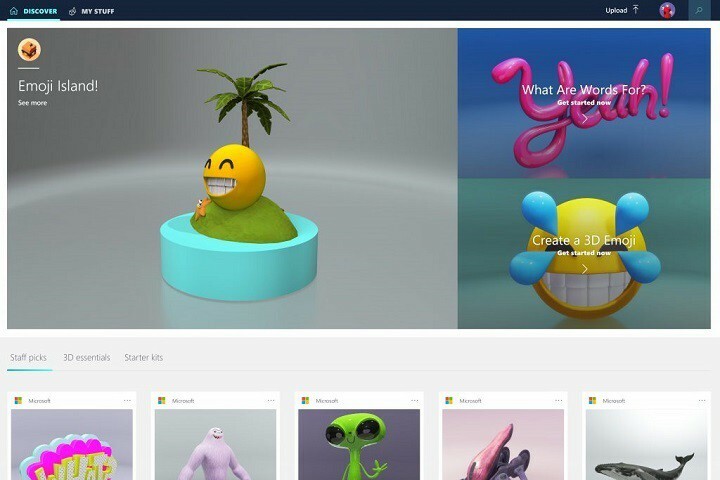BSvc-prosessori on lakannut toimimasta. Tämä virhe liittyy suurimman osan ajasta Bingiin ja ehkä joskus myös Skypeen. Se ei ole tärkeä Windowsin osa, joten se voidaan poistaa käytöstä tai poistaa vahingoittamatta järjestelmää. Tässä artikkelissa olemme listanneet muutamia menetelmiä, jotka auttavat pääsemään eroon BSvcprocessor Has Stopped Working -ongelmasta. Katsotaanpa eri menetelmiä yksityiskohtaisesti.
Sisällysluettelo
Tapa 1: Palauta Skype-sovelluksen oletusasetukset
Vaihe 1: Avaa Windowsin asetukset käyttämällä Windows + I avaimet yhdessä. Klikkaa Sovellukset

Vaihe 2: Napsauta vasemmasta ruudusta Sovellukset ja ominaisuudet ja kirjoita oikealle puolelle hakupalkkiin hakutuloksista skype klikkaus päällä Skype ja napsauta Edistyneet asetukset
MAINOS
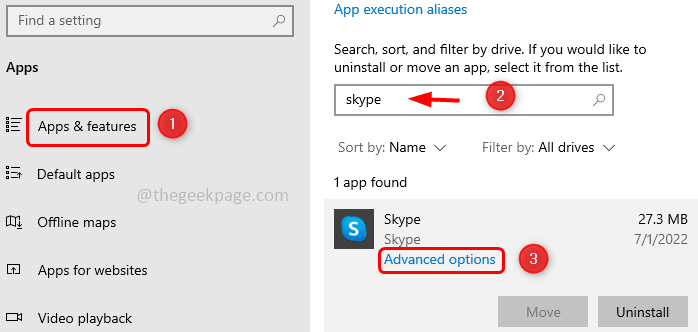
Vaihe 3: Vieritä näkyviin tulevassa ikkunassa alas ja napsauta Nollaa -painiketta.
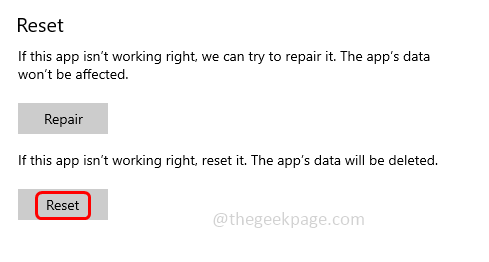
Vaihe 4: Näyttöön tulee ponnahdusikkuna, napsauta nollaa.
Vaihe 5: Uudelleenkäynnistää tietokoneellesi ja tarkista, onko ongelma ratkaistu.
Tapa 2: Poista Bing Barin asennus ja poista sen lisäosat
Vaihe 1: Avaa Windowsin asetukset käyttämällä Windows + I avaimet yhdessä. Klikkaa Sovellukset

Vaihe 2: alkaen Sovellukset ja ominaisuudet etsiä Bing ja valitse tuloksista bing ja napsauta poista asennus.
Poista Bing-lisäosat
Vaihe 3: Avaa suorituskehote käyttämällä Windows + R avaimet yhdessä. Tyyppi inetcpl.cpl ja osui tulla sisään avataksesi Internet-ominaisuudet -ikkunan.
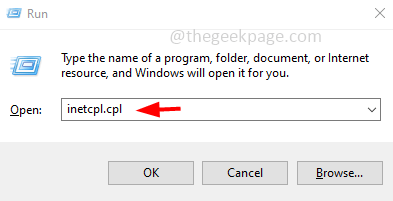
Vaihe 4: Valitse Ohjelmat -välilehti ja napsauta sitä Hallitse liitännäisiä
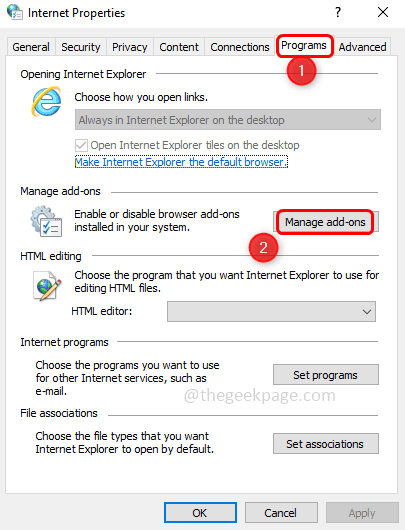
Vaihe 5: Napsauta vasemmalla Hakupalveluntarjoajat ja oikealta puolelta löytää Bing.
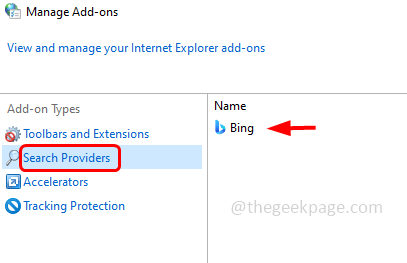
Vaihe 6: Oikealla painikkeella Bingissä ja napsauta näkyviin tulevasta vaihtoehtoluettelosta Poista
Vaihe 7: Tarkista myös, onko muita Bing-jälkiä, napsauta Työkalurivit ja laajennukset vasemmalla.
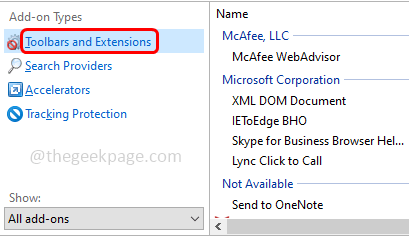
Vaihe 8: Tarkista oikealta puolelta, onko Bingille merkintöjä, jos on oikealla painikkeella sitä ja napsauta sitä Poista käytöstä.
Vaihe 9: Uudelleenkäynnistää tietokoneellesi ja tarkista, onko ongelma ratkaistu.
Tapa 3: Tarkista palvelut järjestelmäkokoonpanosta
Vaihe 1: Avaa Suorita-kehote käyttämällä Windows + R avaimet yhdessä. Tyyppi msconfig ja osui tulla sisään avataksesi järjestelmän asetusikkunan.
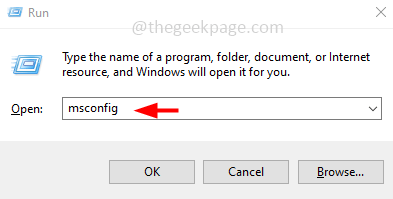
Vaihe 2: Napsauta Palvelut -välilehti ja tarkista, onko Bingiin liittyviä prosesseja.
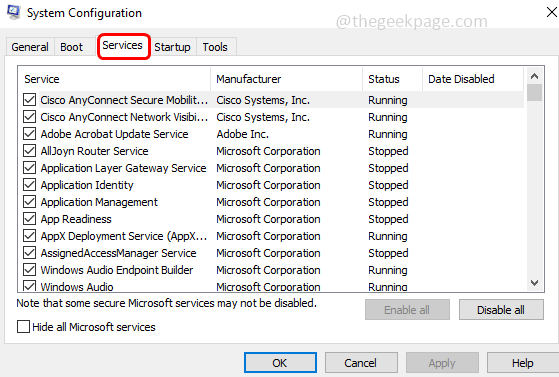
Vaihe 3: Jos luettelossa on bing-palvelu, niin poista valinta se napsauttamalla sen vieressä olevaa valintaruutua, mikä tarkoittaa, että Bing-palvelun vieressä olevassa valintaruudussa ei pitäisi olla valintamerkkiä.
Vaihe 4: Napsauta OK ja uudelleenkäynnistää järjestelmään ja tarkista, onko ongelma ratkaistu.
Tapa 4: Poista Bing rekisteristä
Merkintä: Varmista, että otat varmuuskopion rekisteristä ennen kuin teet mitään muutoksia rekisteriin, jotta voit milloin tahansa palata vanhoihin asetuksiin tarvittaessa.
Vaihe 1: Avaa suorituskehote käyttämällä Windows + R avaimet yhdessä. Tyyppi regedit ja osui tulla sisään
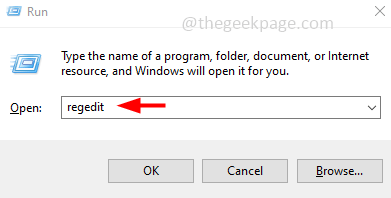
Vaihe 2: Käyttäjätilin hallinnan ponnahdusikkuna tulee näkyviin, napsauta Joo.
Vaihe 3: Siirry rekisteriikkunassa seuraavaan polkuun
Tietokone\HKEY_CURRENT_USER\SOFTWARE\Microsoft\Windows\CurrentVersion\Run

Vaihe 4: Etsi oikealta puolelta nimisarakkeen alta bing ja oikealla painikkeella sen päällä. Napsauta sitten poistaa.
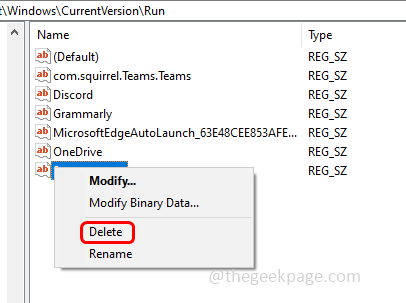
Vaihe 5: Uudelleenkäynnistää järjestelmä ja tarkista, onko ongelma ratkaistu.
Vaihe 1 - Lataa Restoro PC Repair Tool täältä
Vaihe 2 - Napsauta Aloita skannaus löytääksesi ja korjataksesi kaikki tietokoneongelmat automaattisesti.
Se siitä! Toivottavasti tämä artikkeli on hyödyllinen. Millä yllä olevista tavoista yritit päästä eroon virheestä? Kommentoi ja kerro meille alla. Kiitos!!